- インターネットでラジオ放送を楽しむ
リアルオーディオプレーヤー
- サウンドプレーヤー
- バージョン:2.0
- 開発元:米国プログレッシブ・ネットワークス社
- 関連ページ:http://www.realaudio.com/
- 入手先:http://www.realaudio.com/products/player.html
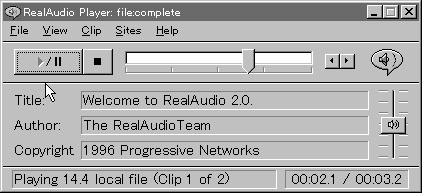
ソフトの特徴
- (注)リアルオーディオプレーヤーのセットアップファイルは圧縮されていて、通常はダブルクリックするだけで自動的に展開されセットアップが始まります。しかし、日本語版のウィンドウズ95ではエラーが表示されたり、ダブルクリックをしても何も起こらないなど、セットアップが始まらないケースが確認されています。この場合WinZipという圧縮展開ソフト使用して展開しなければなりません。以下の手順でファイルの展開をします。
- WinZip収録先:WIN→WinZip(WinZipのセットアップの仕方はこちら )
- 問題なくセットアップが始まったら、手順9に進みます。
- 1.CD-ROMに収録されているWinZipをコンピュータにセットアップします。詳しいセットアップの仕方はインターネットマガジンの「まだつないでいない人のためのインターネット接続マニュアル」のSTEP3「実際に設定してみよう!ウィンドウズ3.1編」に記載されています。
- 2.WinZipを起動します。最初のウィンドウが現れたら「I Agree」をクリックし、次のウィンドウが現れたら「File」メニューの「Open Archive」をクリックします。
- 3.「Open Archive」ウィンドウから、CD-ROM内のリアルオーディオが収録されているフォルダを開き、その中のファイルをクリックしてから「開く」をクリックします。フォルダの中にファイルが見えない場合「ファイルの種類」を「zip, lzh, a*, exe, com」に変えてください。
- 4.WinZipのウィンドウに戻るので、「Extract」というボタンをクリックします。
- 5.別のウィンドウが出るので、リアルオーディオプレーヤーのセットアップファイルを展開するフォルダをダブルクリックして指定します(右下の「New Folder...」をクリックすると新しいフォルダを作成できます)。
- 6.右上の「Extract」というボタンをクリックすると展開が始まります。
- 7.展開し終わったらWinZipを終了します。
- 8.5で指定したフォルダを開き「Rasetup」というファイルをダブルクリックします。
- 9.「Accept」をクリックします。
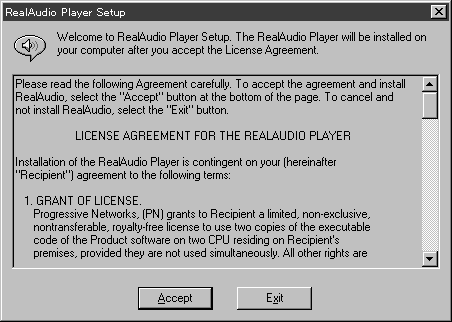
- 10.「Name」に名前、「Company」に会社名(省略可)を入力します。「Continue」をクリックします。入力した名前を確認して「OK」をクリックします。
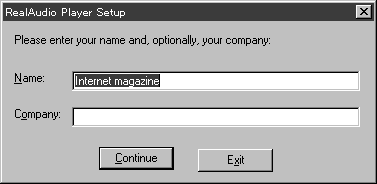
- 11.28.8Modem、ISDN、T1の中から自分がインターネットの接続に使用しているものを選びます。「OK」をクリックします。
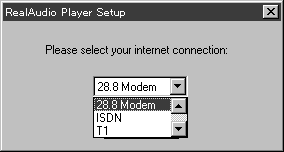
- 12.「Express setup」をクリックします。
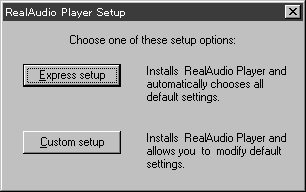
- 13.「OK」をクリックします。リアルオーディオプレーヤーが起動したらセットアップは完了です。WinZipを使った場合は、5のフォルダとその中のファイルをすべて削除しておきましょう。
 戻る
戻る
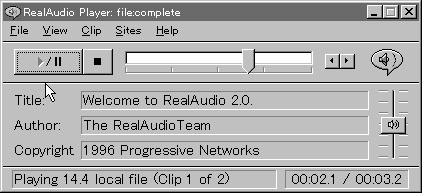
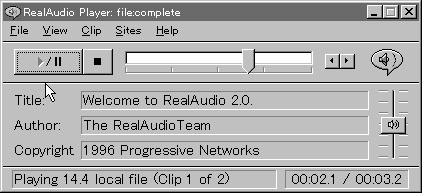
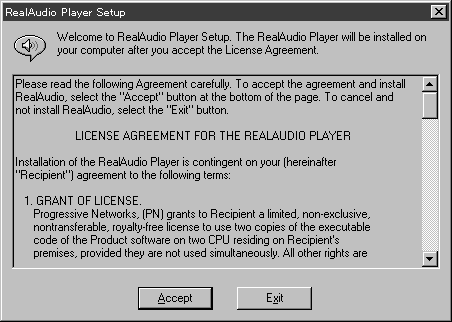
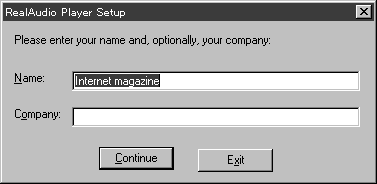
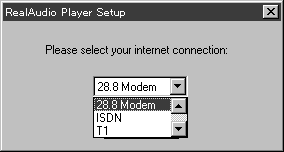
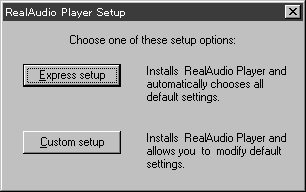
 戻る
戻る